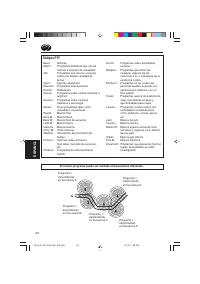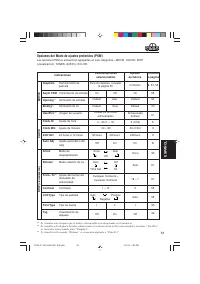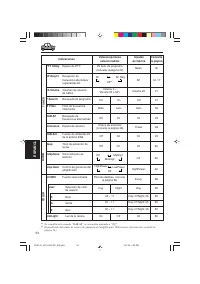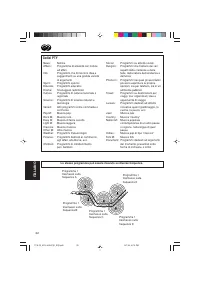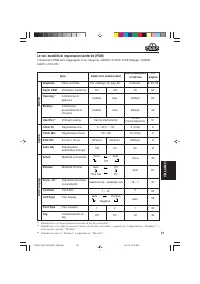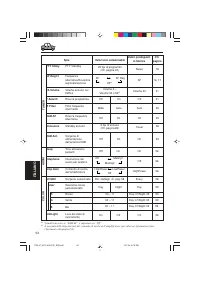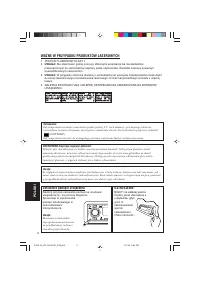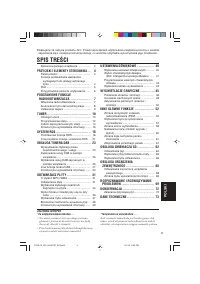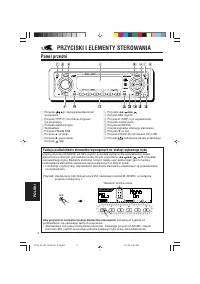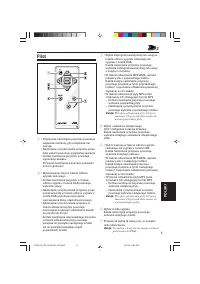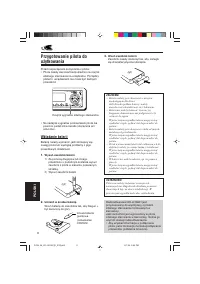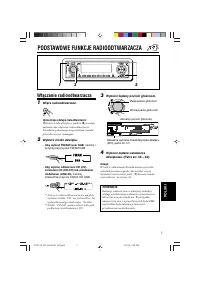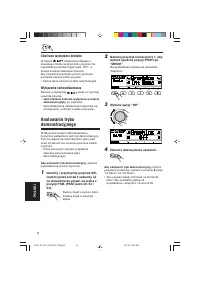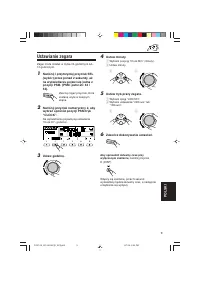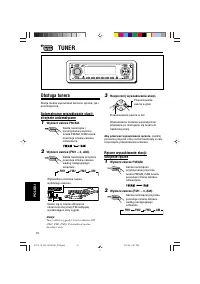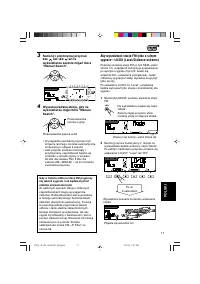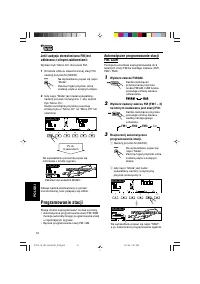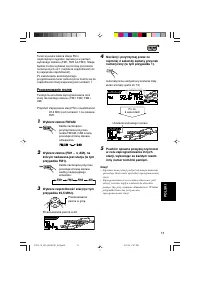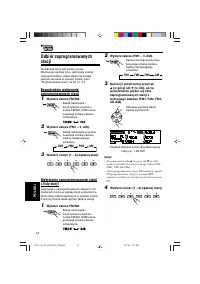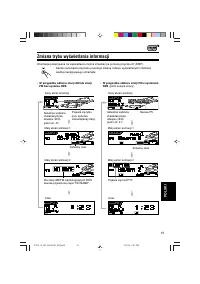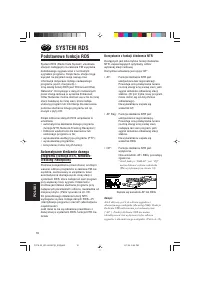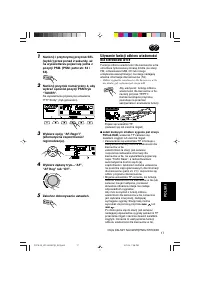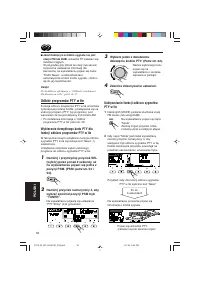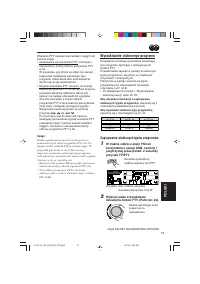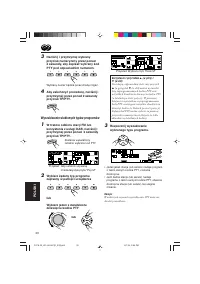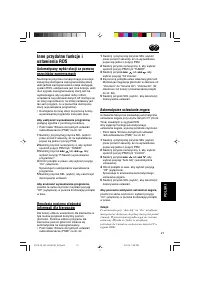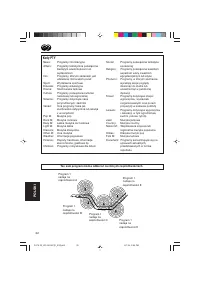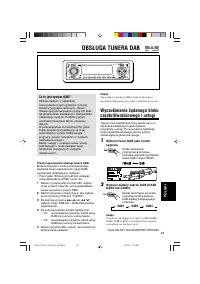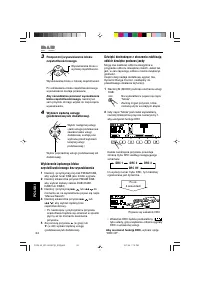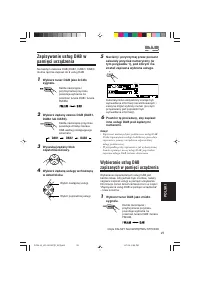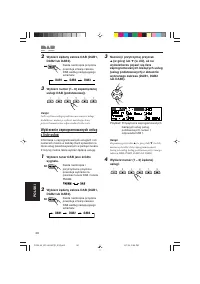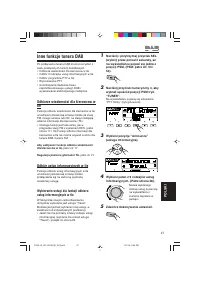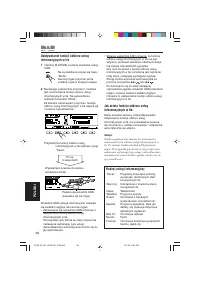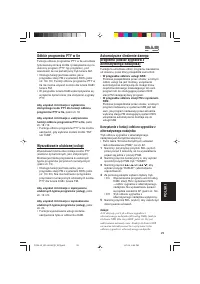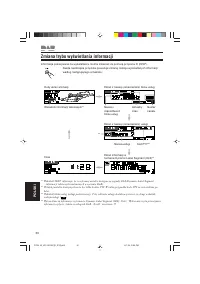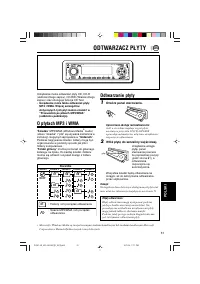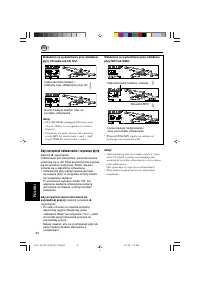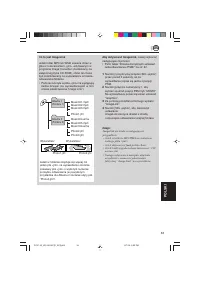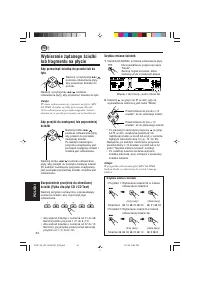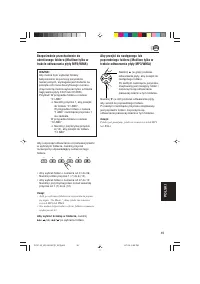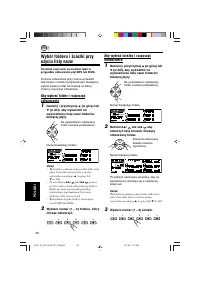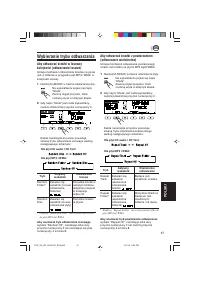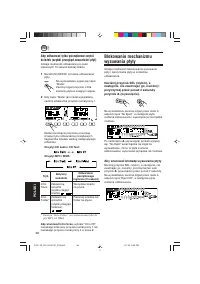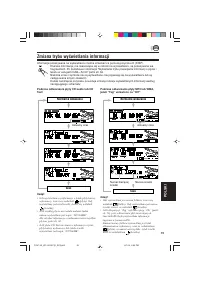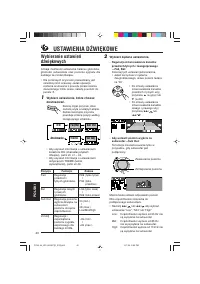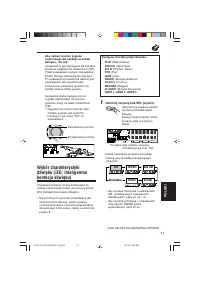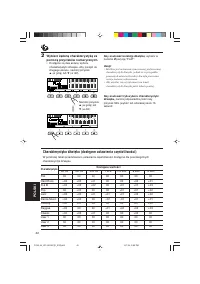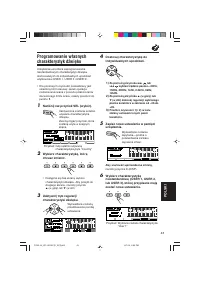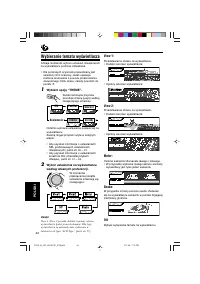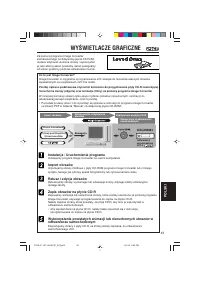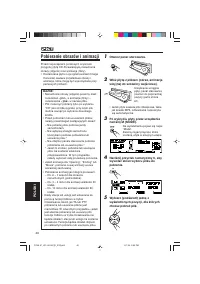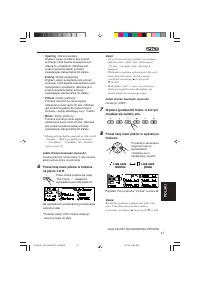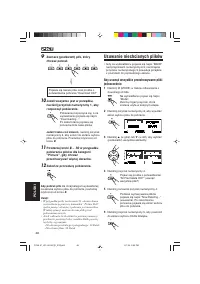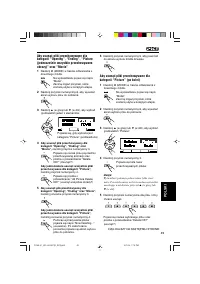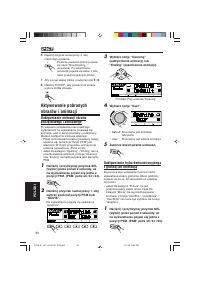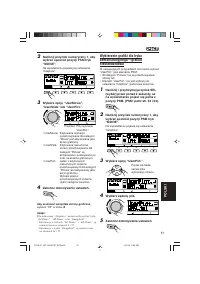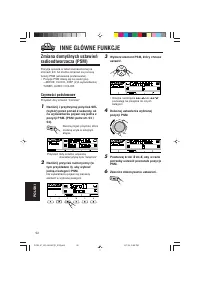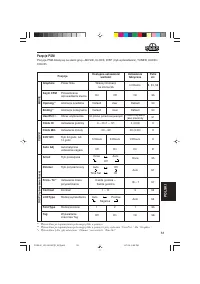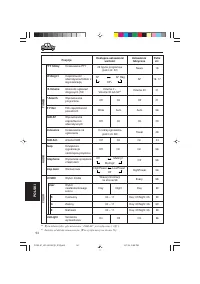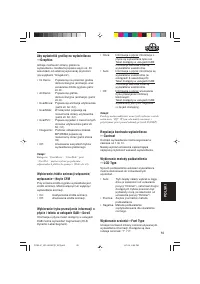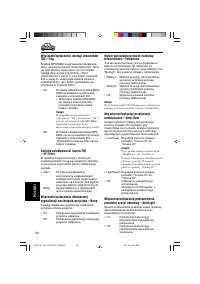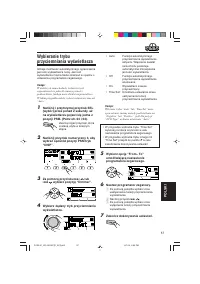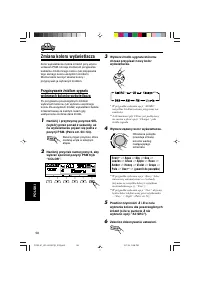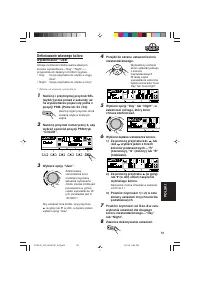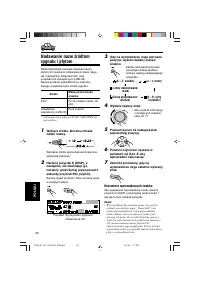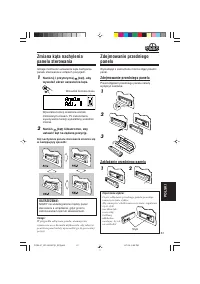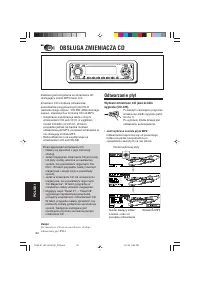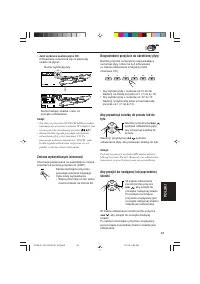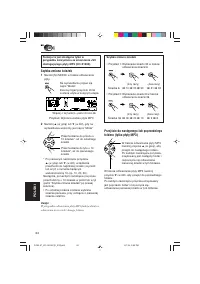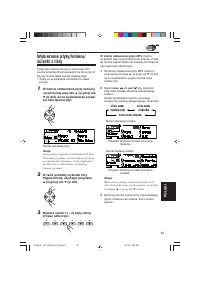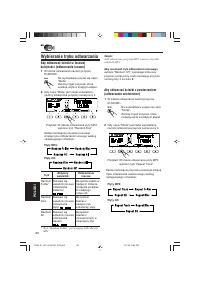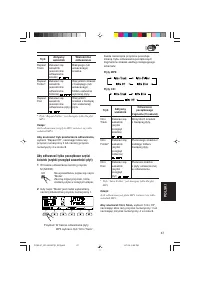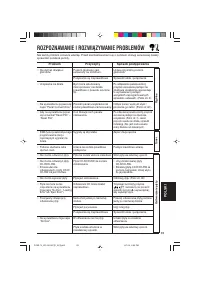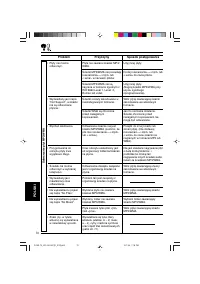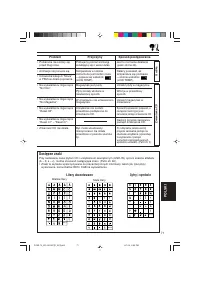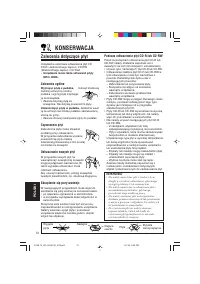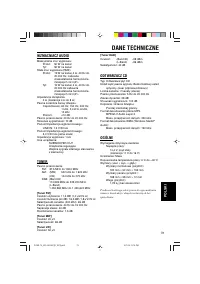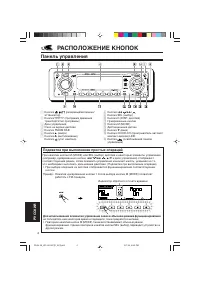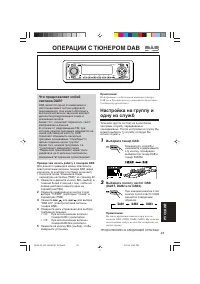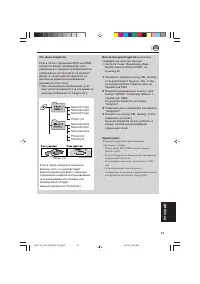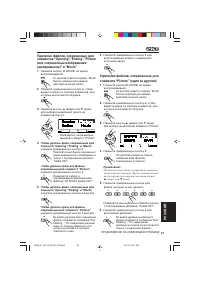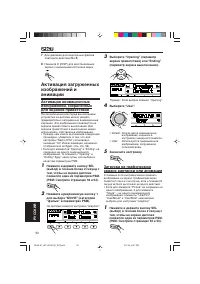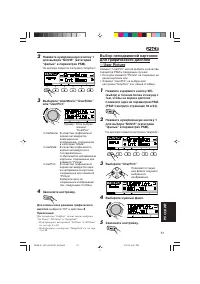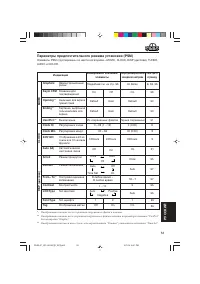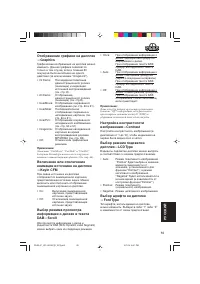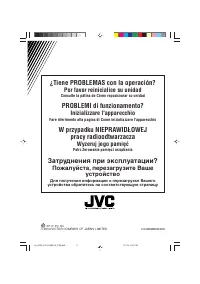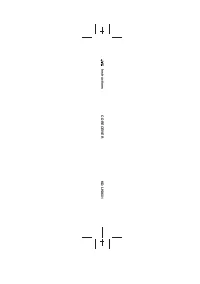JVC KD-LHX601 - Instrukcja obsługi - Strona 85
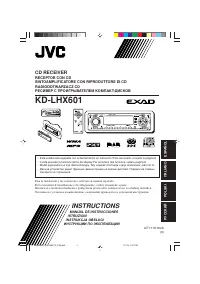
Spis treści:
- Strona 8 – WA ̊NE W PRZYPADKU PRODUKTÓW LASEROWYCH
- Strona 9 – POLSKI; SPIS TREÂCI; OBS ̧UGA URZÑDZENIA; PODSTAWOWE FUNKCJE
- Strona 10 – OLSKI; PRZYCISKI I ELEMENTY STEROWANIA; Panel przedni
- Strona 11 – Pilot
- Strona 12 – Wk∏adanie baterii
- Strona 13 – Wybierz ̋àdany poziom g∏oÊnoÊci.; W∏àczanie radioodtwarzacza; W∏àcz radioodtwarzacz.; Wybierz êród∏o dêwi ́ku.; PODSTAWOWE FUNKCJE RADIOODTWARZACZA
- Strona 14 – Zakoƒcz dokonywanie ustawieƒ.
- Strona 15 – Ustaw tryb pracy zegara.; Ustawianie zegara
- Strona 16 – Obs∏uga tunera; Rozpocznij wyszukiwanie stacji.
- Strona 17 – NaciÊnij i przytrzymaj przycisk
- Strona 18 – Programowanie stacji
- Strona 19 – Programowanie r ́czne
- Strona 21 – Zmiana trybu wyÊwietlania informacji
- Strona 22 – SYSTEM RDS; Podstawowe funkcje RDS; Korzystanie z funkcji Êledzenia NTR
- Strona 24 – Odbiór programów PTY w tle
- Strona 25 – Wyszukiwanie ulubionego programu; Zapisywanie ulubionych typów programów
- Strona 26 – Wyszukiwanie ulubionych typów programów; lub
- Strona 27 – Automatyczne ustawianie zegara
- Strona 29 – OBS ̧UGA TUNERA DAB; Co to jest system DAB?
- Strona 33 – Inne funkcje tunera DAB; Odbiór us∏ug informacyjnych w tle
- Strona 37 – O p∏ytach MP3 i WMA; ODTWARZACZ P ̧YTY; Odtwarzanie p∏yty; Otwórz panel sterowania.; W∏ó ̋ p∏yt ́ do szczeliny wejÊciowej.
- Strona 38 – Aby zatrzymaç odtwarzanie i wysunàç p∏yt ́
- Strona 42 – NaciÊnij i przytrzymaj
- Strona 43 – Wybieranie trybu odtwarzania
- Strona 44 – Aby anulowaç blokad ́ wysuwania p∏yty
- Strona 45 – Czas; Normalne wskazania
- Strona 46 – USTAWIENIA DèWI¢KOWE; Wybierz ̋àdane ustawienia.; Vol Adj
- Strona 47 – Anulowanie
- Strona 48 – Charakterystyka dêwi ́ku (dost ́pne ustawienia cz ́stotliwoÊci)
- Strona 50 – Wybieranie tematu wyÊwietlacza; Wybierz opcj ́ “THEME”.
- Strona 51 – WYÂWIETLACZE GRAFICZNE; Instalacja; mport obrazów
- Strona 52 – Pobieranie obrazów i animacji
- Strona 53 – Lista nazw
- Strona 54 – Powtarzaj kroki; Usuwanie niechcianych plików
- Strona 56 – Wybierz opcj ́ “User”.
- Strona 58 – CzynnoÊci podstawowe; INNE G ̧ÓWNE FUNKCJE
- Strona 59 – Pozycje PSM
- Strona 61 – Wybieranie czcionki—Font Type
- Strona 64 – Zmiana koloru wyÊwietlacza; Wybierz ̋àdany kolor wyÊwietlacza.
- Strona 66 – do; Kasowanie wprowadzonych znaków; wielkie
- Strona 67 – Zdejmowanie przedniego panelu
- Strona 68 – OBS ̧UGA ZMIENIACZA CD; Odtwarzanie p∏yt
- Strona 69 – Zmiana wyÊwietlanych informacji
- Strona 71 – si ́ lista tytu∏ów p∏yt.; Lista nazw Êcie ̋ek
- Strona 74 – OBS ̧UGA URZÑDZENIA ZEWN¢TRZNEGO; Ustaw ̋àdany poziom g∏oÊnoÊci.
- Strona 75 – ROZPOZNAWANIE I ROZWIÑZYWANIE PROBLEMÓW; Sposób post ́powania
- Strona 77 – Dost ́pne znaki; Litery akcentowane
- Strona 78 – KONSERWACJA; Zalecenia dotyczàce p∏yt; Zalecenia ogólne; Czyszczenie p∏yt
- Strona 79 – DANE TECHNICZNE; WZMACNIACZ AUDIO; ODTWARZACZ CD
- Strona 89 – © 2004 VICTOR COMPANY OF JAPAN, LIMITED; ¿Tiene PROBLEMAS con la operación?; Por favor reinicialice su unidad; Consulte la páfina de Cómo reposicionar su unidad; PROBLEMI di funzionamento?; Inizializzare l'apparecchio; W przypadku NIEPRAWID ̧OWEJ; Wyzeruj jego pami ́ç; Patrz Zerowanie pami ́ci urzàdzenia; Затруднения при эксплуатации?; Пожалуйста, перезагрузите Ваше; Для получения информации о перезагрузке Вашего
51
Р
УCCKИЙ
Выбор неподвижной картинки
для графического дисплея
—User Picture
Элемент “UserPict.” нельзя выбрать в качестве
параметра PSM в следующих случаях:
• Если для элемента “Picture” не сохранено ни
одной картинки или
• Элемент “UserPict.” не выбран для
настройки “Graphics” (см. левый столбец).
1
Нажмите и держите кнопку SEL
(выбор) в течение более 2 секунд с
тем, чтобы на экране дисплея
появился один из параметров PSM.
(PSM: Смотрите страницах 53 и 54).
2
Нажмите нумерованную кнопку 1
для выбора “MOVIE” (категории
“фильм” в параметрах PSM).
На дисплее появится настройка “Graphics”.
3
Выберите “UserPict.”
Появляется также
имя файла текущего
выбранного
изображения.
4
Выберите нужный файл.
5
Закончите настройку.
2
Нажмите нумерованную кнопку 1
для выбора “MOVIE” (категории
“фильм” в параметрах PSM).
На дисплее появится настройка “Graphics”.
3
Выберите “UserMovie”, “UserSlide”
или “UserPict.”
• UserMovie: В качестве графического
экрана активируется
анимационное
изображение, сохраненное
в категории “Movie”.
• UserSlide:
В качестве графического
экрана активируются и
последовательно
отображаются неподвижные
картинки, сохраненные для
элемента “Picture”.
• UserPict.:
В качестве графического
экрана активируется одна
из неподвижных картинок,
сохраненных для элемента
“Picture”.
Выберите одно из
сохраненных изображений
(см. следующий столбец).
4
Закончите настройку.
Для отмены всех режимов графического
дисплея
выберите “Off” в действии
3
.
Примечание:
Для настройки “Graphics” можно также выбрать
“Int Demo”, “All Demo” и “ImageLink”.
– Информацию о настройках “Int Demo” и “All Demo”
см. на стр. 8 и 55.
– Информацию о настройке “ImageLink” см. на стр.
33 и 55.
Пример.: Если выбран
элемент
“UserPict.”
RU45-51_KD-LHX601[E_EX]f.p65
16/1/04, 8:31 PM
51
"Ładowanie instrukcji" oznacza, że należy poczekać, aż plik się załaduje i będzie można go czytać online. Niektóre instrukcje są bardzo obszerne, a czas ich ładowania zależy od prędkości Twojego internetu.
Podsumowanie
2 POLSKI Zerowanie pami´ci urzàdzenia NaciÊnij przycisk zerowania pami´ci na obudowieurzàdzenia np.: za pomocà d∏ugopisu.Spowoduje to wyzerowaniepami´ci wbudowanego wradioodtwarzaczmikroprocesora. Uwaga: Skasowane zostaną takżezaprogramowane ustawieniana przykład stacje radiowe icharakterystyka dźwi...
3 POLSKI SPIS TREÂCI Dzi´kujemy za nabycie produktu JVC. Przed rozpocz´ciem u˝ytkowania urzàdzenia prosimy o uwa˝ne zapoznanie si´ z niniejszà instrukcjà obs∏ugi, co umo˝liwi optymalne wykorzystanie jego mo˝liwoÊci. USTAWIENIA DèWI¢KOWE ............... 40 Wybieranie ustawieƒ dêwi´kowych ........... ...
4 P OLSKI PRZYCISKI I ELEMENTY STEROWANIA Panel przedni Funkcja podÊwietlania elementów wymaganych do obs∏ugi wybranego trybu U˝ycie przycisku M (MODE) lub SEL (wybór) powoduje wybranie dla wyÊwietlacza i cz´Êcielementów kontrolnych (przycisków numerycznych, przycisków 4 / ¢ , 5 / ∞ i pokr´t∏a) od...
Inne modele radia samochodowe JVC
-
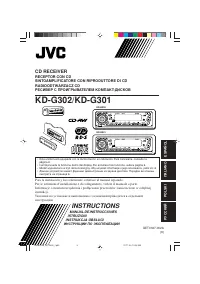 JVC KD-G302
JVC KD-G302
-
 JVC KD-G401
JVC KD-G401
-
 JVC KD-G402
JVC KD-G402
-
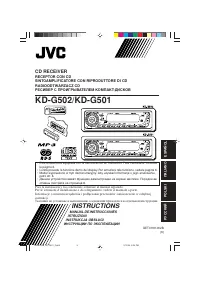 JVC KD-G502
JVC KD-G502
-
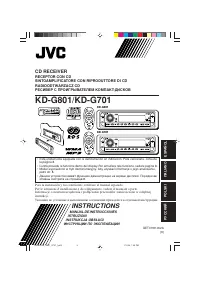 JVC KD-G801
JVC KD-G801
-
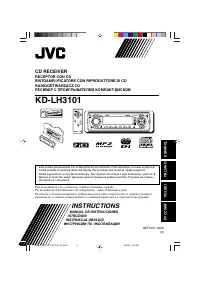 JVC KD-LH3101
JVC KD-LH3101
-
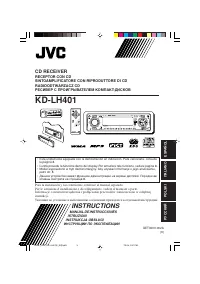 JVC KD-LH401
JVC KD-LH401
-
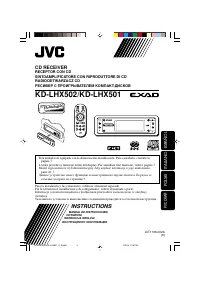 JVC KD-LHX502
JVC KD-LHX502
-
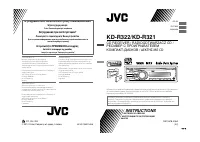 JVC KD-R321
JVC KD-R321
-
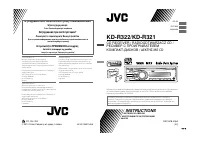 JVC KD-R322
JVC KD-R322